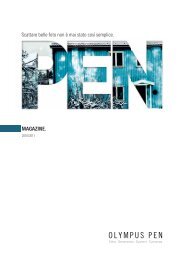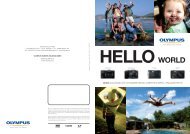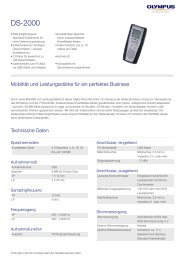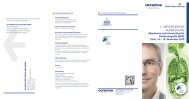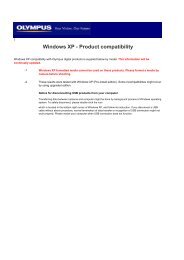VG-170 - Olympus
VG-170 - Olympus
VG-170 - Olympus
Create successful ePaper yourself
Turn your PDF publications into a flip-book with our unique Google optimized e-Paper software.
Menús para las funciones de reproducción, edición e impresión<br />
Los ajustes predeterminados de la función aparecen resaltados en .<br />
Reproducción automática de<br />
fotografías [Diapos.]<br />
q (Menú de reproducción) Diapos.<br />
Para iniciar una presentación de diapositivas<br />
Submenú 2 Submenú 3 Aplicación<br />
BGM<br />
Tipo<br />
Inicio<br />
Off/On<br />
Normal/<br />
Fundido/<br />
Zoom<br />
―<br />
Selecciona las opciones<br />
de música de fondo.<br />
Selecciona el tipo de<br />
efecto de transición<br />
entre las diapositivas.<br />
Inicia la presentación<br />
de diapositivas.<br />
1 Seleccione el [BGM] deseado y [Tipo].<br />
2 Seleccione [Inicio] y pulse el botón Q.<br />
Avance/retroceso de un solo fotograma<br />
Durante una reproducción de diapositiva, presione I<br />
para avanzar un fotograma o presione H para rebobinar<br />
un fotograma.<br />
Para detener la proyección<br />
Pulse el botón Q o el botón .<br />
Cambio del tamaño de imagen [Q]<br />
q (Menú de reproducción) Edicion Q<br />
Submenú 2<br />
7 640 × 480<br />
320 × 240<br />
Aplicación<br />
Guarda por separado una imagen<br />
de alta resolución de tamaño más<br />
pequeño, para su uso en anexos de<br />
correo electrónico y otras aplicaciones.<br />
1 Use HI para seleccionar una imagen.<br />
2 Use FG para seleccionar el tamaño y presione el botón Q.<br />
Recorte de imágenes [P]<br />
q (Menú de reproducción) Edicion P<br />
1 UseHI para seleccionar una imagen, y presione el botón Q.<br />
2 Utilice la palanca del zoom para seleccionar el tamaño<br />
de recorte y FGHI para mover la posición de<br />
recorte.<br />
Atrás MENU<br />
3 Presione el botón Q.<br />
● La imagen editada se guardará como una imagen aparte.<br />
Adición de sonido a imágenes fijas [R]<br />
q (Menú de reproducción) Edicion R<br />
1 Use HI para seleccionar una imagen.<br />
2 Apunte el micrófono hacia la fuente de sonido.<br />
Micrófono<br />
3 Presione el botón Q.<br />
● La grabación comienza.<br />
● La cámara añade (graba) sonido durante unos 4<br />
segundos mientras se reproduce la imagen.<br />
ES<br />
35